GEBRUIKSAANWIJZING AlectoCam app. ios & Android. AlectoCam
|
|
|
- Roel van der Wolf
- 7 jaren geleden
- Aantal bezoeken:
Transcriptie
1 GEBRUIKSAANWIJZING AlectoCam app ios & Android AlectoCam
2 1 PRODUCTOMSCHRIJVING De AlectoCam app. is ontworpen voor Alecto IP-camera s geschikt voor beveiligingsmonitor. Een veel gebruikte toepassing is het bewaken van gang, kamer, tuin of garage maar ook voor het observeren van baby s en kleine kinderen of huisdieren: Via draadloos datanetwerk of Wi-Fi wordt het signaal van de camera verzonden naar uw smartphone of tablet om naar het beeld van de camera kijken en luisteren. Via ons Real Plug & Play systeem en de UID-code (Unique IDentification) is het heel eenvoudig om verbinding te krijgen met de camera. De camera is voorzien van nachtverlichting waardoor in een donkere omgeving objecten die zich binnen 5 meter van de camera bevinden, duidelijk verlicht worden. Indien alles naar behoren werkt dient u als eerste uw wachtwoord aan te passen. Het fabriekswachtwoord is niet uniek en onwelwillende zouden dan met behulp van uw UID code mee kunnen kijken. LET OP: De AlectoCam app. is ontworpen voor het besturen van meerdere type cameras. Er kunnen functies in de app. voorkomen die niet door de gebruikte camera wordt ondersteund. 2
3 1.2 INSTALLEER DE ALECTOCAM APP OP UW SMARTPHONE OF TABLET. ios Ga naar de Play Store En zoek naar AlectoCam of Android Ga naar de App store en zoek naar AlectoCam Installeer de volgende APP: 3
4 2. AANMELDEN VAN CAMERA OP SMARTPHONE OF TABLET. 2.1 CAMERA AANGESLOTEN MET LAN KABEL OP EIGEN NETWERK. 1. Sluit de IP camera aan, zoals beschreven in de gebruiksaanwijzing van de camera. 2. Start de AlectoCam App. (let op: maak gebruik van hetzelfde netwerk als de camera als deze met LAN kabel is aangesloten). 3. Druk op + teken rechtsboven in het scherm om een camera toe tevoegen. 4. U kunt op 2 manieren de camera activeren: A QR-code, B Zoeken via LAN. A. Druk op Scan om met een QR-codescanner de UID-code te scannen die op de camera is te vinden. Lukt het scannen niet dan is de mogelijkheid om de UID code handmatig in te voeren. Ga naar punt 5. B. Druk op Zoeken om op hetzelfde netwerk waar uw Smartphone/Tablet op is aangemeld te zoeken naar beschikbare camera s. Dit werkt alleen als de Smartphone of Tablet met dezelfde WiFi-router of modem verbinding heeft als waar de camera op aangesloten is. In een volgend scherm wordt(en) de gevonden camera( s) getoond. Kies de camera. Ga naar punt Voer bij wachtwoord het juiste wachtwoord van de camera in. Zie gebruiksaanwijzing van de camera voor het wachtwoord. 6. Wijzig bij Apparaat naam eventueel de naam van de camera in een eigen gekozen naam. 7. Druk nu op ok vink rechtsboven. 8. Als het juiste wachtwoord is ingegeven maakt de app. contact met de camera. Is dit niet het geval verschijnt een popup scherm met Verkeerd wachtwoord. Voer het juiste wachtwoord in. 9. De app. logt nu in op de camera. Er verschijnt Camera toevoegen gelukt. Het overzicht scherm verschijnt. Druk nu op de het scherm van de camera (dit kan nog grijs zijn) om live beeld te krijgen. Camera aanmelden op eigen WiFi netwerk. 10. Druk in het overzichtsscherm op toets instelligen. 11. Druk dan op de toets WiFi netwerken. 12. De camera scant voor beschikbare WiFi netwerken. Kies uw eigen WiFi netwerk en geef het juiste wachtwoord in. 13. Maak de LAN kabel los en laat de camera opnieuw opstarten door de voeding even los en weer vast te maken. 14. De camera zal zich nu via het WiFi netwerk aanmelden op uw eigen WiFi netwerk. 15. Start de app. op om contact te krijgen met de camera. 4
5 2.2 CAMERA AANMELDEN ZONDER LAN AANSLUITING OP EIGEN NETWERK. 1. Sluit de IP camera aan, zoals beschreven in de gebruiksaanwijzing van de camera. 2. Selecteer op de smartphone of tablet het wifi netwerk van de camera (WiFi-direct). 3. Meldt de smartphone of table aan op het camera netwerk. 4. Start de AlectoCam App. 5. Durk op + teken rechtsboven in het scherm om de camera toe te voegen. 6. U kunt op 2 manieren de camera activeren: A QR-code, B Zoeken via LAN. A. Druk op Scan om met een QR-codescanner de UID-code te scannen die op de camera is te vinden. Lukt het scannen niet dan is de mogelijkheid om de UID code handmatig in te voeren. Ga naar punt 7. B. Druk op Zoeken om naar de camera te vinden. Kies de camera. Ga naar punt Voer bij wachtwoord het juiste wachtwoord van de camera in. Zie gebruiksaanwijzing van de camera voor het wachtwoord. 8. Wijzig bij Apparaat naam eventueel de naam van de camera in een eigen gekozen naam. 9. Druk nu op ok vink rechtsboven. 10. Als het juiste wachtwoord is ingegeven maakt de app. contact met de camera. Is dit niet het geval verschijnt een popup scherm met Verkeerd wachtwoord. Voer het juiste wachtwoord in. 11. De app. logt nu in op de camera. Er verschijnt Camera toevoegen gelukt. Het overzicht scherm verschijnt. Druk nu op de het scherm van de camera (dit kan nog grijs zijn) om live beeld te krijgen. Camera aanmelden op eigen WiFi netwerk. 12. Druk in het overzichtsscherm op toets instelligen. 13. Druk dan op de toets WiFi netwerken. 14. De camera scant voor beschikbare WiFi netwerken. Kies uw eigen WiFi netwerk en geef het juiste wachtwoord in. De camera zal zich nu aanmelden op uw WiFi netwerken. 15. Zet uw smartphone of tablet weer terug op het eigen WiFi netwerk en laat de smartphone of tablet aanmelden op uw eigen WiFi netwerk. 16. Start de app. op om contact te krijgen met de camera. 5
6 3 BEDIENING VIA DE APP. We gaan ervan uit dat de camera juist is aangemeld op het netwerk en dat de camera contact kan maken met het internet. 3.1 Opstarten App. Start de applicatie AlectoCam op. Klik hiervoor op het AlectoCam icoon op uw smartphone of tablet. Het openingsscherm verschijnt en direct daarna het overzichtsscherm. Menu toets. Onder de menu toets zitten de volgende toetsen. Alarm: kies uit de lijst de juiste camera en bekijk de opgenomen alarmmeldingen(geheugen camera). Album: Kies uit de lijst de juiste camera voor gemaakte momentopname en handmatige video- opnames. Info: Gegevens informatie over de app. Afsluiten: App afsluiten (Alleen beschikbaar in Android). Als het menu is geactiveerd, tik nogmaals op menu toets om dit menu te verlaten. Onder in het overzichtscherm staan de volgende vier toesten: : bekijk de opgenomen alarmmeldingen of continue opname (zie 3.5) (Geheugen camera). : bekijk gemaakte momentopname en handmatige opnames (zie 3.6). : Instellingen camera ( zie 3.4 Extra instellingen en functies). : Camera verwijderen uit app. 3.2 Live beeld bekijken. Druk op het beeldscherm van de camera in het overzichtsscherm om naar het live beeld te kijken. Bij het bekijken van het live beeld op een smartphone (portrait) staan boven in het beeld wat informatie over de app. 640 x 480: resolutie van het scherm Online Nm of Gebruiksers: 1 Dit is het aantal apparaten (smartphones of tablets) die op dit moment actief zijn verbonden met de camera Kwaliteit: De beeld kwaliteit van het ontvangen beeld signaal. 6
7 3.3 Bediening bij live beeld. Onder in beeld staan de volgende toetsen: : Ontvangstgeluid aanzetten. Het icoon spreken verschijnt in het scherm. Luister naar het omgevingsgeluid van de camera of druk op icoon spreken om terug te spreken. (mits de camera deze functie ondersteund.) : Druk nogmaals op deze toets om het ontvangstgeluid uit te zetten. : Handmatig opname starten. Via toets in het overzichtscherm kan de video worden teruggekeken. : Druk nogmaals op deze toets om de opname te stoppen. : Druk hier om een momentopname te maken. Via toets in het overzichtscherm kan de foto worden teruggekeken. : Beeld horizontaal spiegelen. : Beeld vertikaal spiegelen. : Instelling voor de video kwaliteit en grote van het data verkeer. Lage video kwaliteit betekend ook minder video data. (mits de camera deze functie ondersteund.) : Omgevingssituatie. Gebruik 50Hz bij netfrequentie van 50Hz. Gebruik buitenmodus bij gebruik van buiten beeld. Gebruik nacht in het donker. (mits de camera deze functie ondersteund.) De volgende toetsen zijn alleen geschikt voor gebruik met PAN-TILT camera s, mits de camera deze functies worden ondersteund. : Laat de camera naar 4 ingestelde standen draaien of zet de standen vast door toets langer dan 3 seconden in te drukken. : Laat de camera automatisch horizontaal of vertikaal draaien. : Stel de helderheid van het beeld in. (mits ondersteund door de camera). : Stel het contrast van het beeld in. (mits ondersteund door de camera). 7
8 3.4 Extra instellingen en functies. Druk op toets in het overzichtsscherm om naar extra instellingen en functies te gaan. In het scherm instellingen kunnen de volgende functies worden gewijzigd: Camera naam: Geeft een cameranaam in of wijzig hier de cameranaam. Camera wachtwoord: Wijzig hier een fout ingegeven wachtwoord van de camera. Wachtwoord wijzigen: Wijzig hier het wachtwoord van de camera. WiFi Netwerken: Wijzig hier het wifi netwerk waar de camera op is aangemeld. Notificatie interval: Geef hier de intervaltijd tussen notificatie meldingen. Opname modus: Geef aan hoe er video wordt opgenomen op het interne geheugen van de camera (Dit kan ook een SD-kaart zijn): Uit. Geen opname. Continue opname. Altijd opname. Tijdens alarmmelding. Alleen opname bij bewegingsdetectie. Tijd-zone: Geef hier de juiste tijd-zone in voor de juiste tijd. Voor Nederland tijdens wintertijd GMT+1 en tijdens zomertijd GMT+2. Formateer SD-kaart: Formateer hier het interne geheugen van de camera (Dit kan ook een SD-kaart zijn). Let op: Alle opgenomen video s worden gewist. Alarm instelling: Zet de functie bewegingsdetectie hier aan of uit. Bij keuze aan kan de gevoeligheid worden ingesteld. Camera info: Geeft informatie over de camera en het interne geheugen. Opnieuw verbinden: Bij verbindingsfout kan de verbinding worden hersteld. Verwijder dit apparaat: De camera verwijderen uit de app. 8
9 3.5 Alarm of continue opname bekijken. Druk op toets in het overzichtsscherm om naar de lijst met opname te gaan. In het scherm verschijnen de video s die zijn opgenomen tijdens afgelopen dag. (zet bij het instellingen menu de opame modes voor opname op opname bij alarm of continue opname) Deze videos zijn opgenomen op het geheugen in de camera of SD-kaart in de camera. 0 :Geeft het aantal opnames aan. :Opname tijdens beweging. :Opname tijdens continue opname. : Opname zoeken voor bepaalde periode. Keuze uit: - Binnen een uur - binnen een halve dag - binnen een week - Custom (kies zelf data uit kalender) 9
10 3.6 Moment opname en/of handmatig opgenomen video s bekijken. Druk op toets in het overzichtsscherm van moment opname en handmatig opgenomen video s te komen. Tijdens weergaven van de camera dient er wel een moment opname te zijn gemaakt of hand matige opname s zijn gemaakt om in dit scherm data te vinden. De data die wordt vastgelegd wordt bewaard op de schijf van uw smartphone of tablet. Weergave van de data met icoontjes. Weergave van de data in lijstje. Druk op voorbeeld om de afbeelding te vergroten of de video te laten afspelen. In dit scherm kan de data worden gedeeld of verwijderd. of Druk op aanpassen. toets op het icoon om data te delen of te verwijderen. 4 TIPS EN WAARSCHUWINGEN 4.1 ALGEMEEN Lees de gebruikershandleiding goed door en volg alle aanwijzingen op. Zorg voor een goede afvloeiing van warmte; bedek nooit de camera unit en/of de adapter en plaats deze niet direct naast een warmtebron. De camera en adapter worden tijdens werking zelf al warm. Gebruik uitsluitend de meegeleverde aansluitsnoeren; het aansluiten van een ander type aansluitsnoeren kan gevaarlijk zijn of schade aan de elektronica toebrengen. Zorg dat de snoeren niet beschadigd raken en voorkom dat deze draden tot struikelen of vallen kunnen leiden. De camera-unit en/of de adapter nooit demonteren; dit dient alleen door gekwalificeerd personeel te gebeuren. De videoverbinding verloopt via het openbare internet en de verbinding is volgens huidige maatstaven beveiligd maar zou desondanks toch gehackt kunnen worden. Hiervoor wijzen we elke verantwoordelijkheid af. We adviseren om direct het standaard wachtwoord te wijzigen en liefst met een combinatie van letters, cijfers en tekens. 4.2 ONDERHOUD Reinig de camera uitsluitend met een vochtige doek; gebruik geen chemische reinigingsmiddelen. Vóór het reinigen dient de adapter losgekoppeld te worden. 10
11 4.3 STORING In het geval de camera geen beeld meer weergeeft en of het geluid niet meer werkt, controleer dan: - is de camera aangesloten - gebruik de juiste UID code - gebruik het juiste wachtwoord - herstart de camera door de camera even spanningsloos te maken - reset de camera door minimaal 10 sec. op het reset knopje te drukken. De camera zal herstarten. Herhaal de complete instellingen en handelingen vanaf het begin. Alle ingestelde instellingen zijn hersteld naar de fabrieksinstelling - herstart uw smartphone of tablet. Bij schemerlicht zal de camera overschakelen naar de nachtstand zodat de infrarood verlichten zal starten. Bij een bepaald omgevingslicht kan het voor komen dat het beeld gaat knipperen. Verhoog of verlaag het omgevingslicht om dit op te lossen Als u hierna nog steeds geen beeld of geluid heeft, neem dan contact op met de servicedienst van Alecto op telefoonnummer +31 (0) VERTRAGING IN BEELD EN GELUID Door codering en decodering van het beeld en geluid treed er enige vertraging op in het signaal. Door wisselende bandbreedte via internet kan de beeld en geluidskwaliteit wisselen en of schokkend worden weergegeven. Schakel eventueel de resolutie (beeld kwaliteit) naar een lagere waarde. 4.5 DATAVERBRUIK Maakt u gebruik van een mobiel-netwerk neem dan in acht dat het data verbruik aanzienlijk kan stijgen tijdens het bekijken van video. Maak bij voorkeur gebruik van een Wi-Fi-netwerk. Ook het batterij verbruik van uw smartphone of tablet zal toenemen. 11
12 Service Help NL (Lokaal tarief) BE (Lokaal tarief) (Tarif local) DE Lokale Festnetzkosten Hesdo, Australiëlaan BB, s-hertogenbosch The Netherlands V1.0
AlectoCam app voor Android geschikt voor: DVC-007 DVC-105IP DVC-106IP DVC-125IP DVC-135IP DVC-164IP DVC-155IP DVC-164IP DVC-165IP DVC-180 DVC-215IP
 AlectoCam app voor Android geschikt voor: DVC-007 DVC-105IP DVC-106IP DVC-125IP DVC-135IP DVC-164IP DVC-155IP DVC-164IP DVC-165IP DVC-180 DVC-215IP DVC-255IP DVC-1000 IVM-100 V1.x INHOUD: VOORBEREIDING
AlectoCam app voor Android geschikt voor: DVC-007 DVC-105IP DVC-106IP DVC-125IP DVC-135IP DVC-164IP DVC-155IP DVC-164IP DVC-165IP DVC-180 DVC-215IP DVC-255IP DVC-1000 IVM-100 V1.x INHOUD: VOORBEREIDING
GEBRUIKSAANWIJZING. Alecto Security. Android DVC-250IP
 GEBRUIKSAANWIJZING Alecto Security Android DVC-250IP 1 PRODUCTOMSCHRIJVING Deze Alecto IP-camera is een beveiligingsmonitor, geschikt voor gebruik buitenshuis. Een veel gebruikte toepassing is het bewaken
GEBRUIKSAANWIJZING Alecto Security Android DVC-250IP 1 PRODUCTOMSCHRIJVING Deze Alecto IP-camera is een beveiligingsmonitor, geschikt voor gebruik buitenshuis. Een veel gebruikte toepassing is het bewaken
GEBRUIKSAANWIJZING DVC-155IP/DVC-165IP
 GEBRUIKSAANWIJZING DVC-155IP/DVC-165IP IP CAMERA 1 PRODUCTOMSCHRIJVING Deze Alecto IP-camera is een beveiligingsmonitor, geschikt voor gebruik binnenshuis. Een veel gebruikte toepassing is het bewaken
GEBRUIKSAANWIJZING DVC-155IP/DVC-165IP IP CAMERA 1 PRODUCTOMSCHRIJVING Deze Alecto IP-camera is een beveiligingsmonitor, geschikt voor gebruik binnenshuis. Een veel gebruikte toepassing is het bewaken
GEBRUIKSAANWIJZING. ios DVC-210IP
 GEBRUIKSAANWIJZING ios DVC-210IP 1 PRODUCTOMSCHRIJVING Deze Alecto IP-camera is een beveiligingsmonitor, geschikt voor gebruik buitenshuis. Een veel gebruikte toepassing is het bewaken van tuin of garage
GEBRUIKSAANWIJZING ios DVC-210IP 1 PRODUCTOMSCHRIJVING Deze Alecto IP-camera is een beveiligingsmonitor, geschikt voor gebruik buitenshuis. Een veel gebruikte toepassing is het bewaken van tuin of garage
GEBRUIKSAANWIJZING. Android DVC-210IP
 GEBRUIKSAANWIJZING Android DVC-210IP 1 PRODUCTOMSCHRIJVING Deze Alecto IP-camera is een beveiligingsmonitor, geschikt voor gebruik buitenshuis. Een veel gebruikte toepassing is het bewaken van tuin of
GEBRUIKSAANWIJZING Android DVC-210IP 1 PRODUCTOMSCHRIJVING Deze Alecto IP-camera is een beveiligingsmonitor, geschikt voor gebruik buitenshuis. Een veel gebruikte toepassing is het bewaken van tuin of
GEBRUIKSAANWIJZING. ios DVC-250IP
 GEBRUIKSAANWIJZING ios DVC-250IP 1 PRODUCTOMSCHRIJVING Deze Alecto IP-camera is een beveiligingsmonitor, geschikt voor gebruik buitenshuis. Een veel gebruikte toepassing is het bewaken van tuin of garage
GEBRUIKSAANWIJZING ios DVC-250IP 1 PRODUCTOMSCHRIJVING Deze Alecto IP-camera is een beveiligingsmonitor, geschikt voor gebruik buitenshuis. Een veel gebruikte toepassing is het bewaken van tuin of garage
GEBRUIKSAANWIJZING MODE D EMPLOI GEBRAUCHSANLEITUNG USER MANUAL
 GEBRUIKSAANWIJZING MODE D EMPLOI GEBRAUCHSANLEITUNG USER MANUAL DIVM-550 NL: GEBRUIKSAANWIJZING... 4 FR: MODE D EMPLOI... 22 D: GEBRAUCHSANWEISUNG... 40 GB: USER MANUAL... 60 Bekijk altijd de meest recente
GEBRUIKSAANWIJZING MODE D EMPLOI GEBRAUCHSANLEITUNG USER MANUAL DIVM-550 NL: GEBRUIKSAANWIJZING... 4 FR: MODE D EMPLOI... 22 D: GEBRAUCHSANWEISUNG... 40 GB: USER MANUAL... 60 Bekijk altijd de meest recente
HANDLEIDING SMART HOME BEVEILIGING CAMERA
 HANDLEIDING SMART HOME BEVEILIGING CAMERA Inhoudsopgave 1. Smart Home Beveiliging app... 2 1.1 Installatie... 2 1. Smart Home Beveiliging Camera... 3 2.2 Gebruik... 6 1. Smart Home Beveiliging app Met
HANDLEIDING SMART HOME BEVEILIGING CAMERA Inhoudsopgave 1. Smart Home Beveiliging app... 2 1.1 Installatie... 2 1. Smart Home Beveiliging Camera... 3 2.2 Gebruik... 6 1. Smart Home Beveiliging app Met
HANDLEIDING SMART HOME BEVEILIGING APP
 HANDLEIDING SMART HOME BEVEILIGING APP Inhoudsopgave Inleiding... 3 1 Inloggen... 4 2. Startscherm... 5 2.1 Apparaat menu... 5 2.2 Mijn menu... 6 3. Video weergave scherm... 8 3.1 Live video weergave...
HANDLEIDING SMART HOME BEVEILIGING APP Inhoudsopgave Inleiding... 3 1 Inloggen... 4 2. Startscherm... 5 2.1 Apparaat menu... 5 2.2 Mijn menu... 6 3. Video weergave scherm... 8 3.1 Live video weergave...
GEBRUIKSAANWIJZING DVC-255IP
 GEBRUIKSAANWIJZING DVC-255IP outdoor IP CAMERA 1 PRODUCTOMSCHRIJVING Deze Alecto IP-camera is een beveiligingsmonitor, geschikt voor gebruik binnenen buitenshuis. De camera is spatwaterdicht en dient dus
GEBRUIKSAANWIJZING DVC-255IP outdoor IP CAMERA 1 PRODUCTOMSCHRIJVING Deze Alecto IP-camera is een beveiligingsmonitor, geschikt voor gebruik binnenen buitenshuis. De camera is spatwaterdicht en dient dus
GEBRUIKSAANWIJZING DVC-105IP
 GEBRUIKSAANWIJZING DVC-105IP IP CAMERA 1 PRODUCTOMSCHRIJVING Deze Alecto IP-camera is een beveiligingsmonitor, geschikt voor gebruik binnenshuis. Een veel gebruikte toepassing is het bewaken van woonkamer
GEBRUIKSAANWIJZING DVC-105IP IP CAMERA 1 PRODUCTOMSCHRIJVING Deze Alecto IP-camera is een beveiligingsmonitor, geschikt voor gebruik binnenshuis. Een veel gebruikte toepassing is het bewaken van woonkamer
Installatie app. voor Android en IOS
 Installatie app voor Android en IOS Installatie van de gdmss Lite / idmss Lite app Android: Ga naar Google Play Zoek naar gdmss. Kies dan voor gdmss Lite, deze is gratis en biedt genoeg functies voor de
Installatie app voor Android en IOS Installatie van de gdmss Lite / idmss Lite app Android: Ga naar Google Play Zoek naar gdmss. Kies dan voor gdmss Lite, deze is gratis en biedt genoeg functies voor de
GEBRUIKSAANWIJZING. ios DVC-150IPV2 DVC-160IP
 GEBRUIKSAANWIJZING ios DVC-150IPV2 DVC-160IP 1 PRODUCTOMSCHRIJVING Deze Alecto IP-camera is een beveiligingsmonitor, geschikt voor gebruik binnenshuis. Een veel gebruikte toepassing is het bewaken van
GEBRUIKSAANWIJZING ios DVC-150IPV2 DVC-160IP 1 PRODUCTOMSCHRIJVING Deze Alecto IP-camera is een beveiligingsmonitor, geschikt voor gebruik binnenshuis. Een veel gebruikte toepassing is het bewaken van
GEBRUIKSAANWIJZING. Android DVC-120IP
 GEBRUIKSAANWIJZING Android DVC-120IP 1 PRODUCTOMSCHRIJVING Deze Alecto IP-camera is een beveiligingsmonitor, geschikt voor gebruik binnenshuis. Een veel gebruikte toepassing is het bewaken van gang of
GEBRUIKSAANWIJZING Android DVC-120IP 1 PRODUCTOMSCHRIJVING Deze Alecto IP-camera is een beveiligingsmonitor, geschikt voor gebruik binnenshuis. Een veel gebruikte toepassing is het bewaken van gang of
HANDLEIDING SMART HOME DEURBEL MET CAMERA
 HANDLEIDING SMART HOME DEURBEL MET CAMERA Inhoudsopgave Inleiding... 3 1. Smart Home Beveiliging app... 4 1.1 Installatie... 4 2. Installatie Smart Home Deurbel... 5 2.1 Verbinding met een netwerkkabel...
HANDLEIDING SMART HOME DEURBEL MET CAMERA Inhoudsopgave Inleiding... 3 1. Smart Home Beveiliging app... 4 1.1 Installatie... 4 2. Installatie Smart Home Deurbel... 5 2.1 Verbinding met een netwerkkabel...
HANDLEIDING SLIMME DEURBEL MET CAMERA
 HANDLEIDING SLIMME DEURBEL MET CAMERA Inhoudsopgave Inleiding... 3 1. Smart Home Beveiliging app... 4 1.1 Installatie... 4 2. Installatie Slimme deurbel met camera... 5 2.1 Verbinding met een netwerkkabel...
HANDLEIDING SLIMME DEURBEL MET CAMERA Inhoudsopgave Inleiding... 3 1. Smart Home Beveiliging app... 4 1.1 Installatie... 4 2. Installatie Slimme deurbel met camera... 5 2.1 Verbinding met een netwerkkabel...
HANDLEIDING SMART HOME BEVEILIGING APP
 HANDLEIDING SMART HOME BEVEILIGING APP Inhoudsopgave Inleiding... 3 1. Inloggen... 4 2. Startscherm... 4 2.1 Apparaat menu... 4 2.2 Mijn menu... 5 3. Video weergave scherm... 7 3.1 Live video weergave
HANDLEIDING SMART HOME BEVEILIGING APP Inhoudsopgave Inleiding... 3 1. Inloggen... 4 2. Startscherm... 4 2.1 Apparaat menu... 4 2.2 Mijn menu... 5 3. Video weergave scherm... 7 3.1 Live video weergave
HANDLEIDING 180 CAMERA
 HANDLEIDING 180 CAMERA Inhoudsopgave Inleiding... 3 1. Smart Home Beveiliging app... 4 1.1 Installatie... 4 2. Installatie 180 Camera... 5 2.1 Gebruik... 7 2 Inleiding Gefeliciteerd met uw aankoop! In
HANDLEIDING 180 CAMERA Inhoudsopgave Inleiding... 3 1. Smart Home Beveiliging app... 4 1.1 Installatie... 4 2. Installatie 180 Camera... 5 2.1 Gebruik... 7 2 Inleiding Gefeliciteerd met uw aankoop! In
GEBRUIKSAANWIJZING DVC-125IP
 GEBRUIKSAANWIJZING DVC-125IP IP CAMERA 1 PRODUCTOMSCHRIJVING Deze Alecto IP-camera is een beveiligingsmonitor, geschikt voor gebruik binnenshuis. Een veel gebruikte toepassing is het bewaken van woonkamer
GEBRUIKSAANWIJZING DVC-125IP IP CAMERA 1 PRODUCTOMSCHRIJVING Deze Alecto IP-camera is een beveiligingsmonitor, geschikt voor gebruik binnenshuis. Een veel gebruikte toepassing is het bewaken van woonkamer
HANDLEIDING SMART HOME BEVEILIGING APP
 HANDLEIDING SMART HOME BEVEILIGING APP Inhoudsopgave 1. Inloggen... 4 2. Startscherm... 4 2.1 Apparaat menu... 4 2.2 Mijn menu... 5 3. Video weergave scherm... 7 3.1 Live video weergave... 7 3.2 Live video
HANDLEIDING SMART HOME BEVEILIGING APP Inhoudsopgave 1. Inloggen... 4 2. Startscherm... 4 2.1 Apparaat menu... 4 2.2 Mijn menu... 5 3. Video weergave scherm... 7 3.1 Live video weergave... 7 3.2 Live video
EN Versie: 1.0. H.264 Handleiding
 EN Versie: 1.0 H.264 Handleiding Inhoud Hardware... 2 ios View... 2 Android View... 5 PC View... 9 Contact... 11 1 Hardware verbindingen 1. Schroef de antenne in de achterkant van de camera en draai rechtop.
EN Versie: 1.0 H.264 Handleiding Inhoud Hardware... 2 ios View... 2 Android View... 5 PC View... 9 Contact... 11 1 Hardware verbindingen 1. Schroef de antenne in de achterkant van de camera en draai rechtop.
HANDLEIDING SLIMME DEURBEL MET CAMERA
 HANDLEIDING SLIMME DEURBEL MET CAMERA Inhoudsopgave Inleiding... 3 1. Smart Home Beveiliging app... 4 1.1 Installatie... 4 2. Installatie Slimme deurbel met camera... 5 2.1 Verbinding met een netwerkkabel...
HANDLEIDING SLIMME DEURBEL MET CAMERA Inhoudsopgave Inleiding... 3 1. Smart Home Beveiliging app... 4 1.1 Installatie... 4 2. Installatie Slimme deurbel met camera... 5 2.1 Verbinding met een netwerkkabel...
GEBRUIKSAANWIJZING DVC-135IP
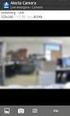 GEBRUIKSAANWIJZING DVC-135IP IP CAMERA 1 PRODUCTOMSCHRIJVING Deze Alecto IP-camera is een beveiligingsmonitor, geschikt voor gebruik binnenen buitenshuis. De camera is spatwaterdicht en dient dus enigszins
GEBRUIKSAANWIJZING DVC-135IP IP CAMERA 1 PRODUCTOMSCHRIJVING Deze Alecto IP-camera is een beveiligingsmonitor, geschikt voor gebruik binnenen buitenshuis. De camera is spatwaterdicht en dient dus enigszins
PnP IP/Network Camera
 PnP IP/Network Camera Quick Install Handleiding PnP T series Deze handleiding is van toepassing op de volgende modellen: EP-PM12WP EP-M30WP EP-P22WP HD EP-P22W EP-P10W EP-M04WP EP-PT09IP EP-M12WP EP-PM11WP
PnP IP/Network Camera Quick Install Handleiding PnP T series Deze handleiding is van toepassing op de volgende modellen: EP-PM12WP EP-M30WP EP-P22WP HD EP-P22W EP-P10W EP-M04WP EP-PT09IP EP-M12WP EP-PM11WP
JVC CAM Control. Handleiding. for Android. Nederlands LYT2562-008A 0812YMHYH-OT
 JVC CAM Control for Android Handleiding Nederlands LYT2562-008A 0812YMHYH-OT Gebruik van JVC CAM Control Gebruik een Android smartphone of tablet voor het bedienen van de camera. Met de applicatie voor
JVC CAM Control for Android Handleiding Nederlands LYT2562-008A 0812YMHYH-OT Gebruik van JVC CAM Control Gebruik een Android smartphone of tablet voor het bedienen van de camera. Met de applicatie voor
HANDLEIDING SMART HOME BEVEILIGING CAMERA
 HANDLEIDING SMART HOME BEVEILIGING CAMERA Inhoudsopgave 1. Smart Home Beveiliging Camera... 3 1.1 Installatie... 3 1.2 Gebruik... 5 2 1. Smart Home Beveiliging Camera De Smart Home Beveiliging Camera dient
HANDLEIDING SMART HOME BEVEILIGING CAMERA Inhoudsopgave 1. Smart Home Beveiliging Camera... 3 1.1 Installatie... 3 1.2 Gebruik... 5 2 1. Smart Home Beveiliging Camera De Smart Home Beveiliging Camera dient
GEBRUIKSAANWIJZING IVM-150
 GEBRUIKSAANWIJZING IVM-150 1 PRODUCTOMSCHRIJVING De Alecto IVM-150 is een draadloos audio/video observatiesysteem/babyfoon, geschikt voor gebruik binnenshuis. Een veel gebruikte toepassing is het observeren
GEBRUIKSAANWIJZING IVM-150 1 PRODUCTOMSCHRIJVING De Alecto IVM-150 is een draadloos audio/video observatiesysteem/babyfoon, geschikt voor gebruik binnenshuis. Een veel gebruikte toepassing is het observeren
HANDLEIDING OUTDOOR EYE DRAADLOZE BEVEILIGINGSCAMERA
 HANDLEIDING OUTDOOR EYE DRAADLOZE BEVEILIGINGSCAMERA Inhoudsopgave Inleiding... 3 1. Outdoor eye app... 4 1.1 Installatie... 4 2. Installatie... 6 3. Monteren... 6 3.1 Aansluiten op vaste voeding... 7
HANDLEIDING OUTDOOR EYE DRAADLOZE BEVEILIGINGSCAMERA Inhoudsopgave Inleiding... 3 1. Outdoor eye app... 4 1.1 Installatie... 4 2. Installatie... 6 3. Monteren... 6 3.1 Aansluiten op vaste voeding... 7
720P HD IP Beveiligingscamera met PIR and Color Nightvision
 720P HD IP Beveiligingscamera met PIR and Color Nightvision Gefeliciteerd met de aankoop van uw ELRO IP camera met Color Nightvision. Wij vinden het prettig als u zo snel mogelijk kunt genieten van dit
720P HD IP Beveiligingscamera met PIR and Color Nightvision Gefeliciteerd met de aankoop van uw ELRO IP camera met Color Nightvision. Wij vinden het prettig als u zo snel mogelijk kunt genieten van dit
GEBRUIKSAANWIJZING. IP CAMERA Super Client Software voor IVM-150 en DVC-150IP voor windows PC s
 GEBRUIKSAANWIJZING IP CAMERA Super Client Software voor IVM-150 en DVC-150IP voor windows PC s IN 1 Productomschrijving IP Camera Finder is software om toegang te krijgen voor de interne webbrowser van
GEBRUIKSAANWIJZING IP CAMERA Super Client Software voor IVM-150 en DVC-150IP voor windows PC s IN 1 Productomschrijving IP Camera Finder is software om toegang te krijgen voor de interne webbrowser van
GEBRUIKSAANWIJZING. SLAAP-TRAINER KLOK en WEKKER NACHTLICHT BC-100
 GEBRUIKSAANWIJZING SLAAP-TRAINER KLOK en WEKKER NACHTLICHT BC-100 ALGEMEEN: Uitermate geschikt om het slaapritme van uw peuter te verbeteren. Het display geeft twee icoontjes en achtergrond verlichting
GEBRUIKSAANWIJZING SLAAP-TRAINER KLOK en WEKKER NACHTLICHT BC-100 ALGEMEEN: Uitermate geschikt om het slaapritme van uw peuter te verbeteren. Het display geeft twee icoontjes en achtergrond verlichting
GEBRUIKSAANWIJZING MODE D EMPLOI. SMART BABYCAMERA ios IVM-180
 GEBRUIKSAANWIJZING MODE D EMPLOI SMART BABYCAMERA ios IVM-180 NL 1 PRODUCTOMSCHRIJVING Deze Alecto Smart babycamera is een draadloos audio/video baby monitor, geschikt voor gebruik binnenshuis in combinatie
GEBRUIKSAANWIJZING MODE D EMPLOI SMART BABYCAMERA ios IVM-180 NL 1 PRODUCTOMSCHRIJVING Deze Alecto Smart babycamera is een draadloos audio/video baby monitor, geschikt voor gebruik binnenshuis in combinatie
DRAADLOOS HD CAMERASYSTEEM HANDLEIDING DVR-PL-NL V1.0
 DRAADLOOS HD CAMERASYSTEEM HANDLEIDING DVR-PL-NL V1.0 INHOUD Inleiding Benodigdheden Pagina 3 Aansluiten Stap 1: aansluiten van de recorder Pagina 4 Stap 2: aansluiten van de monitor Pagina 4 Stap 3: adapters
DRAADLOOS HD CAMERASYSTEEM HANDLEIDING DVR-PL-NL V1.0 INHOUD Inleiding Benodigdheden Pagina 3 Aansluiten Stap 1: aansluiten van de recorder Pagina 4 Stap 2: aansluiten van de monitor Pagina 4 Stap 3: adapters
HANDLEIDING SLIMME DEURBEL MET CAMERA
 HANDLEIDING SLIMME DEURBEL MET CAMERA Inhoudsopgave Inleiding... 3 1. Smart Home Beveiliging app... 4 1.1 Installatie... 4 2. Installatie Slimme deurbel met camera... 5 2.1 Verbinding met een netwerkkabel...
HANDLEIDING SLIMME DEURBEL MET CAMERA Inhoudsopgave Inleiding... 3 1. Smart Home Beveiliging app... 4 1.1 Installatie... 4 2. Installatie Slimme deurbel met camera... 5 2.1 Verbinding met een netwerkkabel...
Zmodo Zsight Android handleiding
 Zmodo Zsight Android handleiding -------------------------------------------------------------------------------------------------------------------------- 1 Inhoudsopgave 1. Software installatie...3 1.1
Zmodo Zsight Android handleiding -------------------------------------------------------------------------------------------------------------------------- 1 Inhoudsopgave 1. Software installatie...3 1.1
Gebruikershandleiding WIFI camera
 Gebruikershandleiding WIFI camera 1 Gefeliciteerd met de aanschaf van uw nieuwe nestkast met Wifi camera. Wanneer u deze instructies heeft gelezen en nageleefd, bent u klaar om de vogels in uw tuin een
Gebruikershandleiding WIFI camera 1 Gefeliciteerd met de aanschaf van uw nieuwe nestkast met Wifi camera. Wanneer u deze instructies heeft gelezen en nageleefd, bent u klaar om de vogels in uw tuin een
PRO CAMERASYSTEEM HANDLEIDING BSM-DVRPNL V2.1
 PRO CAMERASYSTEEM HANDLEIDING BSM-DVRPNL V2.1 INHOUD Inleiding Benodigdheden Pagina 3 Aansluiten Stap 1: aansluiten van de recorder Pagina 4 Stap 2: aansluiten van de monitor Pagina 4 Stap 3A: bekabelde
PRO CAMERASYSTEEM HANDLEIDING BSM-DVRPNL V2.1 INHOUD Inleiding Benodigdheden Pagina 3 Aansluiten Stap 1: aansluiten van de recorder Pagina 4 Stap 2: aansluiten van de monitor Pagina 4 Stap 3A: bekabelde
HANDLEIDING DOORGUARD SLIMME DEURBEL MET CAMERA EN ACCU
 HANDLEIDING DOORGUARD SLIMME DEURBEL MET CAMERA EN ACCU Inhoudsopgave Inleiding... 3 1. Doorguard app... 4 1.1 Installatie... 4 2. Installatie... 5 3. Monteren... 6 3.1 Aansluiten op vaste voeding... 7
HANDLEIDING DOORGUARD SLIMME DEURBEL MET CAMERA EN ACCU Inhoudsopgave Inleiding... 3 1. Doorguard app... 4 1.1 Installatie... 4 2. Installatie... 5 3. Monteren... 6 3.1 Aansluiten op vaste voeding... 7
2015 Multizijn V.O.F 1
 Dank u voor de aanschaf van de gloednieuwe SJ5000 Camera. Lees deze handleiding aandachtig door voordat u de camera gaat gebruiken en wij hopen dat u snel vertrouwd zal zijn met de camera en u veel spannende
Dank u voor de aanschaf van de gloednieuwe SJ5000 Camera. Lees deze handleiding aandachtig door voordat u de camera gaat gebruiken en wij hopen dat u snel vertrouwd zal zijn met de camera en u veel spannende
HANDLEIDING DOORGUARD SLIMME DEURBEL MET CAMERA EN ACCU
 HANDLEIDING DOORGUARD SLIMME DEURBEL MET CAMERA EN ACCU Inhoudsopgave Inleiding... 3 1. Doorguard app... 4 1.1 Installatie... 4 2. Installatie... 5 3. Monteren... 6 3.1 Aansluiten op vaste voeding... 7
HANDLEIDING DOORGUARD SLIMME DEURBEL MET CAMERA EN ACCU Inhoudsopgave Inleiding... 3 1. Doorguard app... 4 1.1 Installatie... 4 2. Installatie... 5 3. Monteren... 6 3.1 Aansluiten op vaste voeding... 7
PoE IP Camera. Quick Start Guide QG4_A
 PoE IP Camera Quick Start Guide QG4_A Camera Connectie Diagram PoE IP Camera Jouw mobiele apparaat Netwerk Kabel Power Adapter 01. Router Netwerk Kabel PoE Switch / PoE Injector Sluit de camera voor de
PoE IP Camera Quick Start Guide QG4_A Camera Connectie Diagram PoE IP Camera Jouw mobiele apparaat Netwerk Kabel Power Adapter 01. Router Netwerk Kabel PoE Switch / PoE Injector Sluit de camera voor de
Overzicht veelgestelde vragen
 Veelgestelde vragen Overzicht veelgestelde vragen 1 VRAGEN OVER DE CAMERA & HARDWARE... 4 1.1 Welke WiFi netwerken worden ondersteund door... 4 1.2 Welke draadloze (WiFi) encryptie ondersteunt Panasonic
Veelgestelde vragen Overzicht veelgestelde vragen 1 VRAGEN OVER DE CAMERA & HARDWARE... 4 1.1 Welke WiFi netwerken worden ondersteund door... 4 1.2 Welke draadloze (WiFi) encryptie ondersteunt Panasonic
Wi-Fi Range Extender Uitbreiding Quickstart Guide Model No. WRP1220
 Wi-Fi Range Extender Uitbreiding Quickstart Guide Model No. WRP1220 In de doos: 1x Wi-Fi Range Extender 1x Stroom Adapter Alle Home8 uitbreidingen werken alleen met Home8 systemen. Nederlands Stap 1: Apparaat
Wi-Fi Range Extender Uitbreiding Quickstart Guide Model No. WRP1220 In de doos: 1x Wi-Fi Range Extender 1x Stroom Adapter Alle Home8 uitbreidingen werken alleen met Home8 systemen. Nederlands Stap 1: Apparaat
Medaillon GSM/ GPS/ GPRS/ WiFi
 Medaillon GSM/ GPS/ GPRS/ WiFi Gebruiksaanwijzing Gebruiksaanwijzing: Controleer voor gebruik de inhoud van de verpakking. Het type Medaillon en de uitvoering ervan en check of de meegeleverde accessoires
Medaillon GSM/ GPS/ GPRS/ WiFi Gebruiksaanwijzing Gebruiksaanwijzing: Controleer voor gebruik de inhoud van de verpakking. Het type Medaillon en de uitvoering ervan en check of de meegeleverde accessoires
2015 Multizijn V.O.F 1
 Dank u voor de aanschaf van de SJ4000 WIFI Camera. Lees deze handleiding aandachtig door voordat u de camera gaat gebruiken en wij hopen dat u snel vertrouwd zal zijn met de camera en u veel spannende
Dank u voor de aanschaf van de SJ4000 WIFI Camera. Lees deze handleiding aandachtig door voordat u de camera gaat gebruiken en wij hopen dat u snel vertrouwd zal zijn met de camera en u veel spannende
HANDLEIDING DOORGUARD SLIMME DEURBEL MET CAMERA EN ACCU
 HANDLEIDING DOORGUARD SLIMME DEURBEL MET CAMERA EN ACCU Inhoudsopgave Inleiding... 3 1. Doorguard app... 4 1.1 Installatie... 4 2. Installatie... 6 3. Monteren... 8 3.1 Aansluiten op vaste voeding... 9
HANDLEIDING DOORGUARD SLIMME DEURBEL MET CAMERA EN ACCU Inhoudsopgave Inleiding... 3 1. Doorguard app... 4 1.1 Installatie... 4 2. Installatie... 6 3. Monteren... 8 3.1 Aansluiten op vaste voeding... 9
Video deurbel 2 EKEN. 1. De basis Bevestigingssteun
 EKEN Video deurbel 2 1. De basis Bevestigingssteun 1. PIR Bewegingssensor 2. Infrarood LED 6x 3. Lichtsensor 4. 166 HD-camera 5. Microfoon 6. Drukknop 7. LED-indicator 8. Luidspreker 9. AC 8V-24V Voeding
EKEN Video deurbel 2 1. De basis Bevestigingssteun 1. PIR Bewegingssensor 2. Infrarood LED 6x 3. Lichtsensor 4. 166 HD-camera 5. Microfoon 6. Drukknop 7. LED-indicator 8. Luidspreker 9. AC 8V-24V Voeding
Gebruiksaanwijzing. OV-BaseCore7(Z)
 Gebruiksaanwijzing NL OV-BaseCore7(Z) Belangrijke veiligheidsinstructies Waarschuwing: Om het risico op elektrische schokken te beperken, mag u de behuizing of de achterkant niet verwijderen. Alle onderdelen
Gebruiksaanwijzing NL OV-BaseCore7(Z) Belangrijke veiligheidsinstructies Waarschuwing: Om het risico op elektrische schokken te beperken, mag u de behuizing of de achterkant niet verwijderen. Alle onderdelen
Welkom! In de Doos. AFK-BOX Afstandsbediening HDMI kabel Voedingsadapter Handleiding
 Welkom! U heeft een goede keuze gemaakt met uw nieuwe AFK-Box, Wij wensen u alvast veel kijk plezier. In deze handleiding leggen wij u stap voor stap uit hoe u alles aansluit, instellingen veranderd en
Welkom! U heeft een goede keuze gemaakt met uw nieuwe AFK-Box, Wij wensen u alvast veel kijk plezier. In deze handleiding leggen wij u stap voor stap uit hoe u alles aansluit, instellingen veranderd en
JVC CAM Control (voor ipad) Gebruikershandleiding
 JVC CAM Control (voor ipad) Gebruikershandleiding Nederlands Dit is de gebruikershandleiding voor de software (voor ipad) voor LiveStreaming Camera GV-LS2/GV-LS1 gemaakt door JVC KENWOODCorporatie. De
JVC CAM Control (voor ipad) Gebruikershandleiding Nederlands Dit is de gebruikershandleiding voor de software (voor ipad) voor LiveStreaming Camera GV-LS2/GV-LS1 gemaakt door JVC KENWOODCorporatie. De
De foute ipad cursus Tips en truc s als het fout gaat...
 De foute ipad cursus Tips en truc s als het fout gaat... Jan de Waal april versie 2011 1.5 www.twitter.com/digibieb jw@bibliotheekmaasland.nl ipad geen internet? Ga naar instellingen en zet wifi verbinding
De foute ipad cursus Tips en truc s als het fout gaat... Jan de Waal april versie 2011 1.5 www.twitter.com/digibieb jw@bibliotheekmaasland.nl ipad geen internet? Ga naar instellingen en zet wifi verbinding
HANDLEIDING DOORGUARD SLIMME DEURBEL MET CAMERA EN ACCU
 HANDLEIDING DOORGUARD SLIMME DEURBEL MET CAMERA EN ACCU Inhoudsopgave Inleiding... 3 1. Doorguard app... 4 1.1 Installatie... 4 2. Installatie... 5 3. Monteren... 7 3.1 Aansluiten op vaste voeding... 8
HANDLEIDING DOORGUARD SLIMME DEURBEL MET CAMERA EN ACCU Inhoudsopgave Inleiding... 3 1. Doorguard app... 4 1.1 Installatie... 4 2. Installatie... 5 3. Monteren... 7 3.1 Aansluiten op vaste voeding... 8
1. Vragen over de camera & hardware
 1 VRAGEN OVER DE CAMERA & HARDWARE...3 1.1 Welke WiFi netwerken worden ondersteund door de Cameramanager Cloud Camera?...3 1.2 Welke draadloze (WiFi) encryptie ondersteunt de Cameramanager Cloud Camera?...3
1 VRAGEN OVER DE CAMERA & HARDWARE...3 1.1 Welke WiFi netwerken worden ondersteund door de Cameramanager Cloud Camera?...3 1.2 Welke draadloze (WiFi) encryptie ondersteunt de Cameramanager Cloud Camera?...3
SMART LOCK SOLUTION VERKORTE HANDLEIDING APP SMARTPHONE. Smartphone Afstandsbediening Vingerafdruk Code
 SMART LOCK SOLUTION VERKORTE HANDLEIDING APP SMARTPHONE Smartphone Afstandsbediening Vingerafdruk Code versie 11-2016 1. Installatie van de App. 1.1 Installatie van de App. Een Android smartphone aansluiten:
SMART LOCK SOLUTION VERKORTE HANDLEIDING APP SMARTPHONE Smartphone Afstandsbediening Vingerafdruk Code versie 11-2016 1. Installatie van de App. 1.1 Installatie van de App. Een Android smartphone aansluiten:
Welkom bij payleven. Bovenop Magneetstriplezer. Voorkant. Bluetooth-symbool. Batterij indicator. USBpoort. Aan/uit
 Welkom bij payleven Samen met onze gratis app en uw eigen smartphone of tablet bent u nu klaar om pin- en creditcardbetalingen te accepteren. Hier volgt een uitleg van de verschillende mogelijkheden en
Welkom bij payleven Samen met onze gratis app en uw eigen smartphone of tablet bent u nu klaar om pin- en creditcardbetalingen te accepteren. Hier volgt een uitleg van de verschillende mogelijkheden en
Gebruiksaanwijzing GPS car cam
 Gebruiksaanwijzing GPS car cam productomschrijving Dit product is ontwikkeld met de nieuwste wetenschap en technologie om een high- definition camcorder te ontwerpen. Het wordt niet alleen gebruikt als
Gebruiksaanwijzing GPS car cam productomschrijving Dit product is ontwikkeld met de nieuwste wetenschap en technologie om een high- definition camcorder te ontwerpen. Het wordt niet alleen gebruikt als
Gebruikershandleiding
 Gebruikershandleiding Stereomicrofoon STM10 Inhoudsopgave Basisprincipes...3 Functieoverzicht...3 Overzicht hardware...3 Montage...4 De microfoon gebruiken...5 Geluid opnemen...5 Geluid voor video opnemen...8
Gebruikershandleiding Stereomicrofoon STM10 Inhoudsopgave Basisprincipes...3 Functieoverzicht...3 Overzicht hardware...3 Montage...4 De microfoon gebruiken...5 Geluid opnemen...5 Geluid voor video opnemen...8
Edimax Gemini Upgradepakket Wi-Fi-roaming voor thuis RE11 Snelstartgids
 Edimax Gemini Upgradepakket Wi-Fi-roaming voor thuis RE11 Snelstartgids 02-2017 / v2.0 I. Productinformatie I-1. Inhoud van de verpakking - RE11S x 2 - CD met meertalige QIG en gebruikershandleiding -
Edimax Gemini Upgradepakket Wi-Fi-roaming voor thuis RE11 Snelstartgids 02-2017 / v2.0 I. Productinformatie I-1. Inhoud van de verpakking - RE11S x 2 - CD met meertalige QIG en gebruikershandleiding -
Vervangend modem aansluiten
 Vervangend modem aansluiten Inhoudsopgave Het plaatsen 4 Stap Je oude Connectbox verwijderen 5 Stap De Connectbox plaatsen 6 Stap 3 De Connectbox aansluiten 7 Stap 4 Wifi-verbinding maken 0 Stap 5 Controleer
Vervangend modem aansluiten Inhoudsopgave Het plaatsen 4 Stap Je oude Connectbox verwijderen 5 Stap De Connectbox plaatsen 6 Stap 3 De Connectbox aansluiten 7 Stap 4 Wifi-verbinding maken 0 Stap 5 Controleer
Snelstartgids voor Easy4ip C-serie thuiscamera
 Snelstartgids voor Easy4ip C-serie thuiscamera V 1.0.2 1 Inhoud Apparaat 1 USB kabel 1 Voedingsadapter 1 QSG 1 Montageplaat 1 Schroevent 1 1 2 Kenmerken van het product Afbeelding 2 1 Afbeelding 2 2 Afbeelding
Snelstartgids voor Easy4ip C-serie thuiscamera V 1.0.2 1 Inhoud Apparaat 1 USB kabel 1 Voedingsadapter 1 QSG 1 Montageplaat 1 Schroevent 1 1 2 Kenmerken van het product Afbeelding 2 1 Afbeelding 2 2 Afbeelding
Gebruiksaanwijzing OV-NewBase www.overmax.nl
 Gebruiksaanwijzing OV-NewBase www.overmax.nl Snel Start Batterij management en opladen Voordat u het toestel in gebruik neemt, dient u de accu eerst geheel op te laden. Stop de lader in het toestel en
Gebruiksaanwijzing OV-NewBase www.overmax.nl Snel Start Batterij management en opladen Voordat u het toestel in gebruik neemt, dient u de accu eerst geheel op te laden. Stop de lader in het toestel en
Mobiele App voor VERSA alarmsystemen Versa_control_qs_nl 07/16. Configuratie handleiding
 VERSA CONTROL Mobiele App voor VERSA alarmsystemen Versa_control_qs_nl 07/16 Configuratie handleiding Het VERSA, VERSA IP en VERSA Plus alarmsysteem kan ook worden bediend vanaf een mobiel apparaat (Smartphone
VERSA CONTROL Mobiele App voor VERSA alarmsystemen Versa_control_qs_nl 07/16 Configuratie handleiding Het VERSA, VERSA IP en VERSA Plus alarmsysteem kan ook worden bediend vanaf een mobiel apparaat (Smartphone
HANDLEIDING DOORGUARD SLIMME DEURBEL MET CAMERA EN ACCU
 HANDLEIDING DOORGUARD SLIMME DEURBEL MET CAMERA EN ACCU Inhoudsopgave Inleiding... 3 1. Doorguard app... 4 1.1 Installatie... 4 2. Installatie... 5 3. Monteren... 7 3.1 Aansluiten op vaste voeding... 8
HANDLEIDING DOORGUARD SLIMME DEURBEL MET CAMERA EN ACCU Inhoudsopgave Inleiding... 3 1. Doorguard app... 4 1.1 Installatie... 4 2. Installatie... 5 3. Monteren... 7 3.1 Aansluiten op vaste voeding... 8
Handleiding. NDFF-invoer. voor alle NDFF-portalen en Telmee
 Handleiding NDFF-invoer voor alle NDFF-portalen en Telmee Auteur: Serviceteam NDFF Versie oktober 2017 Inhoudsopgave 1. Inleiding... 2 2. Vereisten voor het gebruik... 2 3. Installatie... 2 4. Voor u gaat
Handleiding NDFF-invoer voor alle NDFF-portalen en Telmee Auteur: Serviceteam NDFF Versie oktober 2017 Inhoudsopgave 1. Inleiding... 2 2. Vereisten voor het gebruik... 2 3. Installatie... 2 4. Voor u gaat
Onze netwerk camera, DVR, NVR serie product en mobiele telefoon app ondersteunt P2P functie.
 Welkom Bedankt voor het gebruik van onze P2P functie! Deze handleiding is ontworpen om u te helpen met de verbinding via P2P Lees alstublieft de volgende aanwijzingen voorzichtig door. * Voor de werking,
Welkom Bedankt voor het gebruik van onze P2P functie! Deze handleiding is ontworpen om u te helpen met de verbinding via P2P Lees alstublieft de volgende aanwijzingen voorzichtig door. * Voor de werking,
EnGenius EMR3000 Gebruikershandleiding
 EnGenius EMR3000 Gebruikershandleiding Stap 1 : In deze handleiding wordt gebruik gemaakt van android, maar is tevens toe te passen voor Apple ios apparaten. Open de App store. (Voor android apparaten
EnGenius EMR3000 Gebruikershandleiding Stap 1 : In deze handleiding wordt gebruik gemaakt van android, maar is tevens toe te passen voor Apple ios apparaten. Open de App store. (Voor android apparaten
SMART HOMES - SMART BUILDINGS. Snel aan de slag
 Snel aan de slag versie 1.5 Copyright 2014, Plugwise. Alle rechten voorbehouden Plugwise B.V. Wattstraat 56 2171 TR Sassenheim Telefoon: 0252-433070 E-mail: info@plugwise.com Bezoek ons ook via www.plugwise.nl
Snel aan de slag versie 1.5 Copyright 2014, Plugwise. Alle rechten voorbehouden Plugwise B.V. Wattstraat 56 2171 TR Sassenheim Telefoon: 0252-433070 E-mail: info@plugwise.com Bezoek ons ook via www.plugwise.nl
Gebruiksaanwijzing. Installatie: Smartphone Deurbel
 Gebruiksaanwijzing Installatie: Smartphone Deurbel Inhoudsopgave 1. Product kenmerken 2. Functies Smartphone deurbel 3. Installatie aan de muur & bedrading 4. Installatie App op telefoon 5. Installatie
Gebruiksaanwijzing Installatie: Smartphone Deurbel Inhoudsopgave 1. Product kenmerken 2. Functies Smartphone deurbel 3. Installatie aan de muur & bedrading 4. Installatie App op telefoon 5. Installatie
Klik met de rechtermuisknop in het scherm, er komen nu menu opties tevoorschijn. Ga naar hoofdmenu en daarna naar Systeem Algemeen
 Snel start gids NVR Start de NVR op en verbind de NVR en de IP-camera s met internet en stroom. Tijd en algemene gegevens instellen hoofdmenu en daarna naar Systeem Algemeen Tijdzone: Kies de juiste tijdzone
Snel start gids NVR Start de NVR op en verbind de NVR en de IP-camera s met internet en stroom. Tijd en algemene gegevens instellen hoofdmenu en daarna naar Systeem Algemeen Tijdzone: Kies de juiste tijdzone
4.5 Een IP camera toevoegen
 4.5 Een IP camera toevoegen 4.5.1 De IP camera gebruiksklaar maken 1 Draai de antenne vast op de IP camera. 2 Sluit de adapterkabel aan op de IP camera. Steek hierna de stekker van de IP camera in het
4.5 Een IP camera toevoegen 4.5.1 De IP camera gebruiksklaar maken 1 Draai de antenne vast op de IP camera. 2 Sluit de adapterkabel aan op de IP camera. Steek hierna de stekker van de IP camera in het
1.QUICKSTART GUIDE 3 2.PRODUCTAFBEELDING MET UITLEG 4 3.MONTEREN EN AANSLUITEN VAN DE DEURBEL OP STROOM 5 4.NEERZETTEN OF MONTEREN VAN HET SCHERM 6
 GEBRUIKSAANWIJZING 2 INHOUDSOPGAVE 1.QUICKSTART GUIDE 3 2.PRODUCTAFBEELDING MET UITLEG 4 3.MONTEREN EN AANSLUITEN VAN DE DEURBEL OP STROOM 5 4.NEERZETTEN OF MONTEREN VAN HET SCHERM 6 5.HET PLAATSEN OF
GEBRUIKSAANWIJZING 2 INHOUDSOPGAVE 1.QUICKSTART GUIDE 3 2.PRODUCTAFBEELDING MET UITLEG 4 3.MONTEREN EN AANSLUITEN VAN DE DEURBEL OP STROOM 5 4.NEERZETTEN OF MONTEREN VAN HET SCHERM 6 5.HET PLAATSEN OF
Snelstartgids voor Easy4ip Infrarood Wi-Fi bullet-camera
 Snelstartgids voor Easy4ip Infrarood Wi-Fi bullet-camera V 1.0.1 1 Inhoud Camera 1 Schroeven 1 QSG 1 1 2 Kenmerken van het product Afbeelding 2 1 Raadpleeg het volgende blad voor meer informatie over het
Snelstartgids voor Easy4ip Infrarood Wi-Fi bullet-camera V 1.0.1 1 Inhoud Camera 1 Schroeven 1 QSG 1 1 2 Kenmerken van het product Afbeelding 2 1 Raadpleeg het volgende blad voor meer informatie over het
In de Doos. AFK-BOX Afstandsbediening (optioneel) HDMI kabel Voedingsadapter
 Welkom! U heeft een goede keuze gemaakt met uw nieuwe AFK-Box, Wij wensen u alvast veel kijk plezier. In deze handleiding leggen wij u stap voor stap uit hoe u alles aansluit, instellingen veranderd en
Welkom! U heeft een goede keuze gemaakt met uw nieuwe AFK-Box, Wij wensen u alvast veel kijk plezier. In deze handleiding leggen wij u stap voor stap uit hoe u alles aansluit, instellingen veranderd en
HANDLEIDING SMART LED SLIMME VERLICHTING
 HANDLEIDING SMART LED SLIMME VERLICHTING Inhoudsopgave Inleiding... 3 1. Smart Home Beveiliging app... 4 1.1 Installatie... 4 2. Installatie... 5 4. Gebruik... 6 Inleiding Gefeliciteerd met uw aankoop!
HANDLEIDING SMART LED SLIMME VERLICHTING Inhoudsopgave Inleiding... 3 1. Smart Home Beveiliging app... 4 1.1 Installatie... 4 2. Installatie... 5 4. Gebruik... 6 Inleiding Gefeliciteerd met uw aankoop!
DIGITUS Plug&View IP camera s
 DIGITUS Plug&View IP camera s Snelle Installatiehandleiding Leveringsomvang 1 X Plug&View IP camera 1 X voeding met kabel 1 X Ethernetkabel 1 X Snelle Installatiehandleiding 1 X CD met hulpmiddelen 1 X
DIGITUS Plug&View IP camera s Snelle Installatiehandleiding Leveringsomvang 1 X Plug&View IP camera 1 X voeding met kabel 1 X Ethernetkabel 1 X Snelle Installatiehandleiding 1 X CD met hulpmiddelen 1 X
Handleiding beginnen met Calculus VIP. Datum December 2016 Calculus Software
 Handleiding beginnen met Calculus VIP Datum December 2016 Auteur Calculus Software Inhoudsopgave Waarom Calculus VIP?... 3 Gemakkelijk... 3 Veilig... 3 Technische voorwaarden gebruik Calculus VIP... 3
Handleiding beginnen met Calculus VIP Datum December 2016 Auteur Calculus Software Inhoudsopgave Waarom Calculus VIP?... 3 Gemakkelijk... 3 Veilig... 3 Technische voorwaarden gebruik Calculus VIP... 3
ZIVVER Gebruikershandleiding
 Versie: 2.0 Datum: 11 april 2017 support@zivver.com www.zivver.com Inhoud Welkom bij ZIVVER!... 3 1. Inloggen in je online veilige postvak... 4 2. Stuur een veilig bericht vanuit je online veilige postvak...
Versie: 2.0 Datum: 11 april 2017 support@zivver.com www.zivver.com Inhoud Welkom bij ZIVVER!... 3 1. Inloggen in je online veilige postvak... 4 2. Stuur een veilig bericht vanuit je online veilige postvak...
cbox UW BESTANDEN GAAN MOBIEL! VOOR ANDROID-SMARTPHONES EN -TABLETS GEBRUIKERSHANDLEIDING
 cbox UW BESTANDEN GAAN MOBIEL! VOOR ANDROID-SMARTPHONES EN -TABLETS GEBRUIKERSHANDLEIDING Inleiding cbox is een applicatie die u eenvoudig op uw computer kunt installeren. Na de installatie wordt in de
cbox UW BESTANDEN GAAN MOBIEL! VOOR ANDROID-SMARTPHONES EN -TABLETS GEBRUIKERSHANDLEIDING Inleiding cbox is een applicatie die u eenvoudig op uw computer kunt installeren. Na de installatie wordt in de
Handleiding. werking app (android) Inhoud. AlarmSecur com. Login 2. Vergrootglas, foto 3. Tandwiel 4. Login scherm 5.
 AlarmSecur com Handleiding werking app (android) Inhoud Login 2 Vergrootglas, foto 3 Tandwiel 4 Login scherm 5 Direct beeld 6, 7 Video instellingen 8 Gebruikersmanagement 9 Alarmmeldingen 10 1 App settings
AlarmSecur com Handleiding werking app (android) Inhoud Login 2 Vergrootglas, foto 3 Tandwiel 4 Login scherm 5 Direct beeld 6, 7 Video instellingen 8 Gebruikersmanagement 9 Alarmmeldingen 10 1 App settings
Handleiding two factor authentication Hr & salaris online
 Handleiding two factor authentication Hr & salaris online Inhoudsopgave 1. Uitleg Two factor authentication 2 2. Android apparaat 3 3. ios apparaat 8 4. Reset Authenticator app 12 2 1 Uitleg Two factor
Handleiding two factor authentication Hr & salaris online Inhoudsopgave 1. Uitleg Two factor authentication 2 2. Android apparaat 3 3. ios apparaat 8 4. Reset Authenticator app 12 2 1 Uitleg Two factor
Mini Buiten Full HD Camera Uitbreiding Quickstart Guide Model No. IPC2203
 Mini Buiten Full HD Camera Uitbreiding Quickstart Guide Model No. IPC2203 In de doos: 1x Mini Buiten Full HD Camera 1x Stroom Adapter 1x Moersleutel Waterdichte Hoesjes voor de Stroomvoorziening Waterdichte
Mini Buiten Full HD Camera Uitbreiding Quickstart Guide Model No. IPC2203 In de doos: 1x Mini Buiten Full HD Camera 1x Stroom Adapter 1x Moersleutel Waterdichte Hoesjes voor de Stroomvoorziening Waterdichte
SP-1101W/SP-2101W Quick Installation Guide
 SP-1101W/SP-2101W Quick Installation Guide 05-2014 / v1.0 1 I. Productinformatie I-1. Inhoud van de verpakking Smart Plug Switch Snelstartgids CD met snelle installatiegids I-2. Voorzijde Power LED Switch
SP-1101W/SP-2101W Quick Installation Guide 05-2014 / v1.0 1 I. Productinformatie I-1. Inhoud van de verpakking Smart Plug Switch Snelstartgids CD met snelle installatiegids I-2. Voorzijde Power LED Switch
Cloud handleiding Versie: 1.0 Datum: 23-7-2014
 Cloud handleiding Versie: 1.0 Datum: 23-7-2014 2 Inhoud Inleiding... 5 Inrichting SequreBox Cloud... 5 1. Inloggen... 6 2. Abonnementen voeg camera toe... 8 3. Controleer beelden... 9 4. Camera Stel Alarm
Cloud handleiding Versie: 1.0 Datum: 23-7-2014 2 Inhoud Inleiding... 5 Inrichting SequreBox Cloud... 5 1. Inloggen... 6 2. Abonnementen voeg camera toe... 8 3. Controleer beelden... 9 4. Camera Stel Alarm
DIGITAL DOOR VIEWER GEBRUIKERSHANDLEIDING
 DIGITAL DOOR VIEWER GEBRUIKERSHANDLEIDING Let op: 1. Lees voor gebruik eerst deze handleiding 2. Demonteer de camera of de hoofdunit niet. 3. Ga zorgvuldig te werk. 4. Wij raden u aan om regelmatig een
DIGITAL DOOR VIEWER GEBRUIKERSHANDLEIDING Let op: 1. Lees voor gebruik eerst deze handleiding 2. Demonteer de camera of de hoofdunit niet. 3. Ga zorgvuldig te werk. 4. Wij raden u aan om regelmatig een
HANDLEIDING ALLE PRODUCTEN
 HANDLEIDING ALLE PRODUCTEN Inhoudsopgave Inleiding... 3 1. Smart Home Beveiliging app... 4 1.1 Installatie... 4 2. Smart Home Beveiliging Camera... 5 2.1 Installatie... 5 2.2 Gebruik... 7 3. Slimme stekker...
HANDLEIDING ALLE PRODUCTEN Inhoudsopgave Inleiding... 3 1. Smart Home Beveiliging app... 4 1.1 Installatie... 4 2. Smart Home Beveiliging Camera... 5 2.1 Installatie... 5 2.2 Gebruik... 7 3. Slimme stekker...
Boven- en Zijaanzicht
 Snelstartgids Boven- en Zijaanzicht Sluiterknop OLED Scherm Aan/Uit en Modus Knop Aan/Uit en Status LED lampje 1 HDMI Poort Micro SD Kaartsleuf Luidspreker Aan/Uit, Status en Batterij LED lampje 2 Lens
Snelstartgids Boven- en Zijaanzicht Sluiterknop OLED Scherm Aan/Uit en Modus Knop Aan/Uit en Status LED lampje 1 HDMI Poort Micro SD Kaartsleuf Luidspreker Aan/Uit, Status en Batterij LED lampje 2 Lens
1. Software installeren. 2. Aanmelden bij AlarmSecur. Vragen? info@alarmsecur.com. Open de app. Klik op registreren
 Vragen? info@alarmsecur.com 1. Software installeren Download de app voor Android of apple: 2. Aanmelden bij AlarmSecur Open de app http://www.alarmsecur.com/handleidingen Klik op registreren 1. Vul emailadres
Vragen? info@alarmsecur.com 1. Software installeren Download de app voor Android of apple: 2. Aanmelden bij AlarmSecur Open de app http://www.alarmsecur.com/handleidingen Klik op registreren 1. Vul emailadres
Twist HD camera Uitbreiding Quickstart Guide Model No. IPC2201
 Twist HD camera Uitbreiding Quickstart Guide Model No. IPC2201 In de doos: 1x Twist HD Camera 1x Stroom adapter 1x Stroom kabel Alle Home8 uitbreidingen werken alleen met Home8 systemen. Nederlands Stap
Twist HD camera Uitbreiding Quickstart Guide Model No. IPC2201 In de doos: 1x Twist HD Camera 1x Stroom adapter 1x Stroom kabel Alle Home8 uitbreidingen werken alleen met Home8 systemen. Nederlands Stap
Aan de slag met Anna.
 Aan de slag met Anna. In combinatie met de Smile T. versie PW 2.0 In het pakket van Anna. Anna Smile T Adapter Bevestigingsplaatje Adapterkabel Optioneel: 2x Extra installatiekabel voor de cv-ketel Optioneel:
Aan de slag met Anna. In combinatie met de Smile T. versie PW 2.0 In het pakket van Anna. Anna Smile T Adapter Bevestigingsplaatje Adapterkabel Optioneel: 2x Extra installatiekabel voor de cv-ketel Optioneel:
ENMESH EMR3000 GEBRUIKERSHANDLEIDING
 ENMESH EMR3000 GEBRUIKERSHANDLEIDING STAP 1 Het installatieproces dat beschreven staat in deze handleiding, kan op zowel Android als Apple ios apparaten toegepast worden. Voor Android apparaten opent u
ENMESH EMR3000 GEBRUIKERSHANDLEIDING STAP 1 Het installatieproces dat beschreven staat in deze handleiding, kan op zowel Android als Apple ios apparaten toegepast worden. Voor Android apparaten opent u
Aan de slag. Deze snelgids is voor de ClickToPhone software versie 83 of hoger.
 Aan de slag Deze snelgids omschrijft hoe de ClickToPhone software moet worden geïnstalleerd, de Bluetooth hardware met de telefoon moet worden gekoppeld en hoe een gebruikersniveau moet worden gekozen.
Aan de slag Deze snelgids omschrijft hoe de ClickToPhone software moet worden geïnstalleerd, de Bluetooth hardware met de telefoon moet worden gekoppeld en hoe een gebruikersniveau moet worden gekozen.
V 3.0. Handleiding Glashart Media Android applicatie
 V 3.0 Handleiding Glashart Media Android applicatie Alle mogelijkheden van de Glashart Media app:* - Een persoonlijk overzicht: het 'dashboard' - Meerdere Set-Top boxen kunnen gekoppeld worden (woonkamer,
V 3.0 Handleiding Glashart Media Android applicatie Alle mogelijkheden van de Glashart Media app:* - Een persoonlijk overzicht: het 'dashboard' - Meerdere Set-Top boxen kunnen gekoppeld worden (woonkamer,
Klantenservice. Als u vragen hebt over uw product, neemt u dan contact op met de klantenservice van Foscam.
 Klantenservice Als u vragen hebt over uw product, neemt u dan contact op met de klantenservice van Foscam. Email: support@foscam.com www.foscam.com KORTE HANDLEIDING WHAT'S IN THE BOX E1 Basisstation E1
Klantenservice Als u vragen hebt over uw product, neemt u dan contact op met de klantenservice van Foscam. Email: support@foscam.com www.foscam.com KORTE HANDLEIDING WHAT'S IN THE BOX E1 Basisstation E1
Handleiding. helloo watch. Handleiding 1
 Handleiding helloo watch Handleiding 1 Allereerst dank voor de aanschaf en interesse in helloo. De leukste Gadget voor je kind. Wat heb je nodig? Een helloo horloge Een simkaart Een smartphone De helloo
Handleiding helloo watch Handleiding 1 Allereerst dank voor de aanschaf en interesse in helloo. De leukste Gadget voor je kind. Wat heb je nodig? Een helloo horloge Een simkaart Een smartphone De helloo
Handleiding Abakus. Abakus Compleet app gebruik
 Handleiding Abakus Abakus Compleet app gebruik Abakus Compleet Pagina 1 / 10 Inhoud Inhoud... 2 Inleiding... 3 Agenda... 4 Multimedia functies... 5 Taken en signaleringen... 7 Profiel... 8 Abakus Compleet
Handleiding Abakus Abakus Compleet app gebruik Abakus Compleet Pagina 1 / 10 Inhoud Inhoud... 2 Inleiding... 3 Agenda... 4 Multimedia functies... 5 Taken en signaleringen... 7 Profiel... 8 Abakus Compleet
home8 Beveiliging Starter Kit
 home8 Beveiliging Starter Kit Quickstart Handleiding Model Nr. H12015 In de doos: 1x Security Shuttle [lf 1x Power Adapter JI 1x Ethernet Kabel I 1x USB SD kaart Stick 1x Mini Cube HD Camera Ill 1x Power
home8 Beveiliging Starter Kit Quickstart Handleiding Model Nr. H12015 In de doos: 1x Security Shuttle [lf 1x Power Adapter JI 1x Ethernet Kabel I 1x USB SD kaart Stick 1x Mini Cube HD Camera Ill 1x Power
Handleiding handleiding. Watch-Phone-GPS
 Handleiding handleiding Watch-Phone-GPS www.helloo.me 2 helloo, Je bent nu in het bezit van de Coolste, Stoerste en Leukste Watch-Phone. Jullie gaan er heel veel plezier en gemak aan beleven! Team helloo
Handleiding handleiding Watch-Phone-GPS www.helloo.me 2 helloo, Je bent nu in het bezit van de Coolste, Stoerste en Leukste Watch-Phone. Jullie gaan er heel veel plezier en gemak aan beleven! Team helloo
Aan de slag met Anna. versie PW 1.5
 Aan de slag met Anna. versie PW 1.5 In het pakket van Anna. Anna Smile Adapter Bevestigingsplaatje 2x Extra installatiekabel voor de cv-ketel Adapterkabel Draadstripper Schroevendraaier Installeer Anna
Aan de slag met Anna. versie PW 1.5 In het pakket van Anna. Anna Smile Adapter Bevestigingsplaatje 2x Extra installatiekabel voor de cv-ketel Adapterkabel Draadstripper Schroevendraaier Installeer Anna
Videoconsult. Gemakkelijk, veilig en tijdbesparend
 Patiënteninformatie Videoconsult Gemakkelijk, veilig en tijdbesparend Steeds meer specialismen in Tergooi gaan met het videoconsult werken. Daardoor kunnen patiënten hun arts bezoeken via een beeldverbinding.
Patiënteninformatie Videoconsult Gemakkelijk, veilig en tijdbesparend Steeds meer specialismen in Tergooi gaan met het videoconsult werken. Daardoor kunnen patiënten hun arts bezoeken via een beeldverbinding.
Infrarood Beweging Sensor Uitbreiding Quickstart Guide Model No. PIR1301
 Infrarood Beweging Sensor Uitbreiding Quickstart Guide Model No. PIR1301 In de doos: 1x Infrarood Beweging Sensor 1x Dubbelzijdige Tape 1x Batterij (CR123A) Alle Home8 uitbreidingen werken alleen met Home8
Infrarood Beweging Sensor Uitbreiding Quickstart Guide Model No. PIR1301 In de doos: 1x Infrarood Beweging Sensor 1x Dubbelzijdige Tape 1x Batterij (CR123A) Alle Home8 uitbreidingen werken alleen met Home8
